部署
在胡乱摸索 Docusaurus 的一些基本操作以及稍稍魔改一下主题之后,开始进行站点的云端部署。这里选择的是比较经济的做法,即部署的 Github 上。
创建 Github 仓库
为什么选这个,总所周知 Github 对所有仓库都是免费的,当然你可以充钱成为尊贵的 Pro 用户,每个月只需几刀,但是对于我来说暂时用不到,部署的前提是你已经注册了 Github 的账号。很多人在刚开始搭建博客并且用 Github 来进行部署的都会接触到一个特殊的仓库,{username}.github.io,这个仓库很特殊,它的 url 为 https://{username}.github.io。
根据参考方案我用两个仓库来进行部署,分别为:
存放 Docusaurus 项目配置、文档等文件的 源码仓库 {username}/my-wesite (可以自定义)
存放页面渲染后生成的文件的 部署仓库 {username}/{username}.github.io
两个仓库创建完成之后开始进行部署
修改 Docusaurus 配置文件
对 docusaurus.config.js 进行修改:
title: 'Shake-Blog',
titleDelimiter: '🦖',
url: 'https://Shake-Jarjane.github.io', // 网站的 url 地址
baseUrl: '/', // 解析后的地址,如果设为 wsite,则 url 解析为https://xxx.xx/site
projectName: 'Shake-Jarjane.github.io', // {username}.github.io
organizationName: 'Shake-Jarjane', // username
deploymentBranch: 'main', // 部署的默认分支,如果部署到同一个仓库下则可不指定
// 注意主分支名称
编译
编译静态文件,运行后将在 /build 目录中生成静态文件
yarn build
在部署之前先进行本地测试
yarn serve
如果出现以下信息就说明没啥问题了
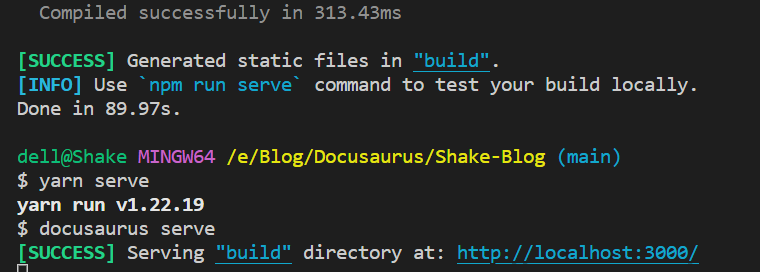
掉坑里
运行以上两个命令的时候,直接破天荒的报了一大堆错,这时候不要慌,先把报错信息谷歌一下,或者仔细看一下报错信息,我这里其中一个报错原因是因为死链,应该是和原有的编译信息冲突了,说白了就是前博主的信息没删干净,所以魔改别人的东西需谨慎。

根据提示,在 docusaurus.config.js 里添加
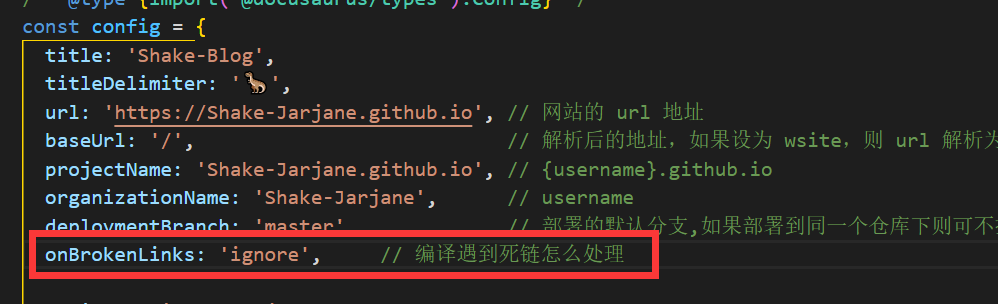
还有一些是链接错误的,就是跳转的连接非法或者不存在,将跳转的连接复制在 vscode 进行全局搜索,看看哪里设置的错误的跳转链接并修改即可,以我的为例:
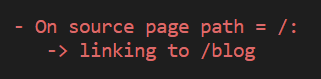
我这里的错误跳转链接是 /blog,因为我刚把 fork 的开源仓库里的部分文章给删了进行测试,所以这里脑子短路写错了。
因为我并不懂前端相关的东西,所以如果有其他报错的话就仔细看一下报错信息举一反三。
部署到远程仓库(Github Pages)
GIT_USER = <GITHUB_USERNAME> yarn deploy
# 例:GIT_USER = Shake-Jarjane yarn deploy
出现以下提示就基本OK了,然后你现在的站点就是 https//{username}.github.io

等这里出现个绿色的✔就说明网站就绪了,打开网站并且看到正常显示主界面了

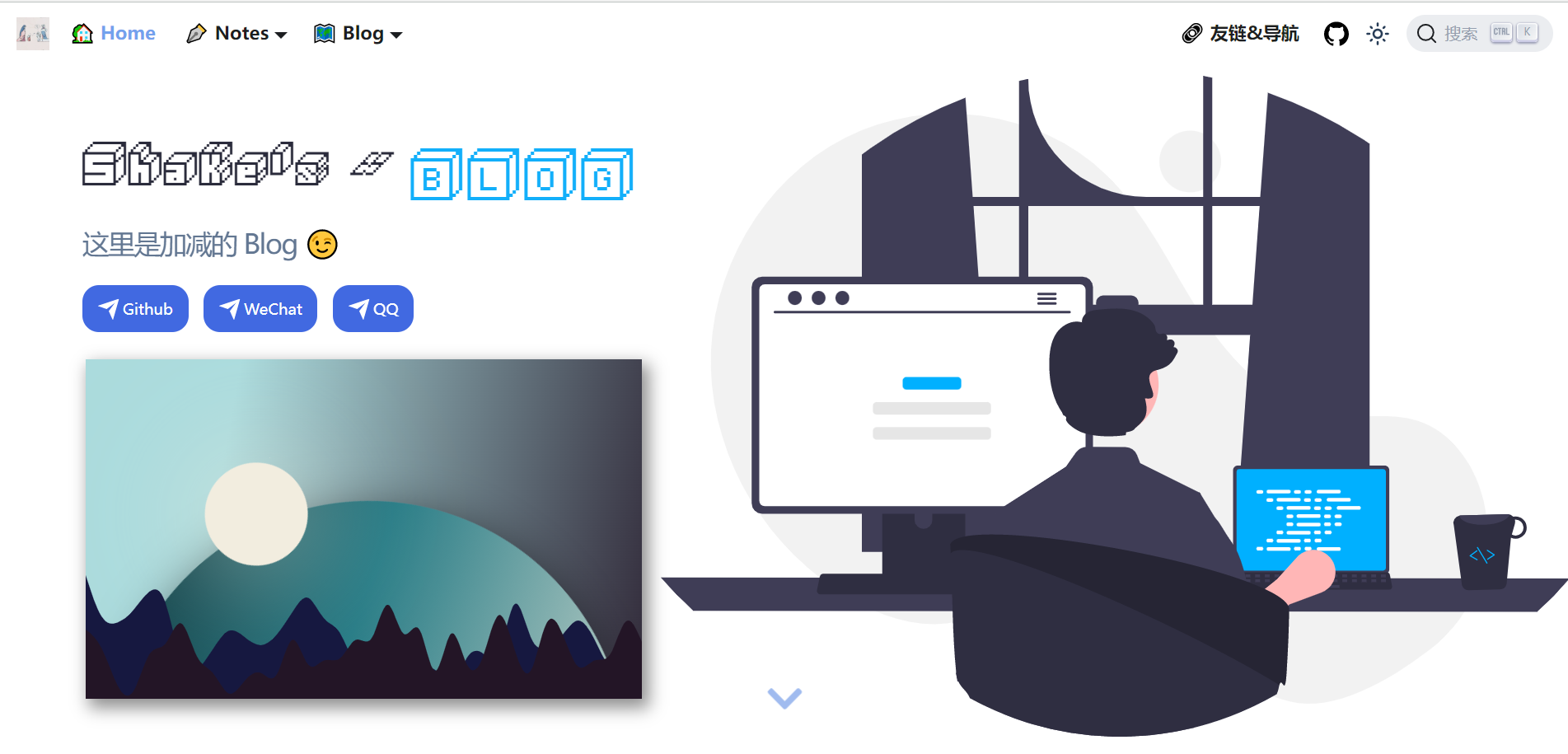
使用 Github Action 自动化部署
Github Action 是 Github 提供的免费自动化构建实现,特别适用于持续集成和持续交付的场景,它具备自动化完成许多不同任务的能力,例如构建、测试和部署等等。简单的说就是你只需专注于文章协作,在部署的 Github Page 之后,可以用 Gtihub Action 来实现自动化更新部署,交给它来一梭哈。
配置 SSH
前文也提到了,是跨仓库部署的,所以需要 SSH 密钥来通过权限检查,配置方法如下:
ssh-keygen -t rsa -C "email@xxx.com"
如果你已经有了 SSH,那么得生成新的,换个目录即可或者换个文件名即可,你可以在上面的命令回车之后输入文件名定义新的 SSH 文件。
ssh-keygen -t rsa -C "email@xxx.com" -f ~/.ssh/id_rsa_test
根据提示打开目录文件
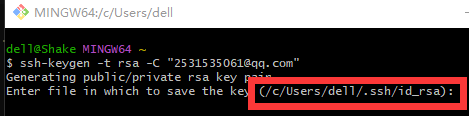
可看到目标路径下有公钥和秘钥
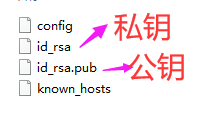
用记事本的方式打开公钥,将里面的内容全部复制
将 SSH Key 配置到 Github
进入 SSH and GPG keys
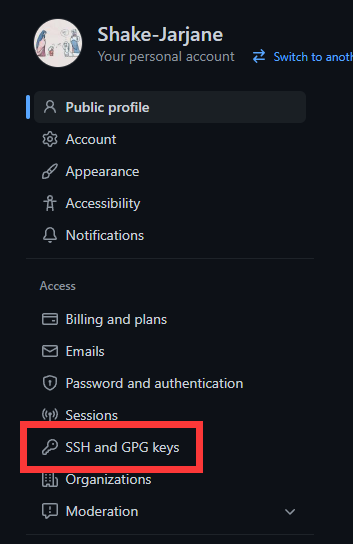
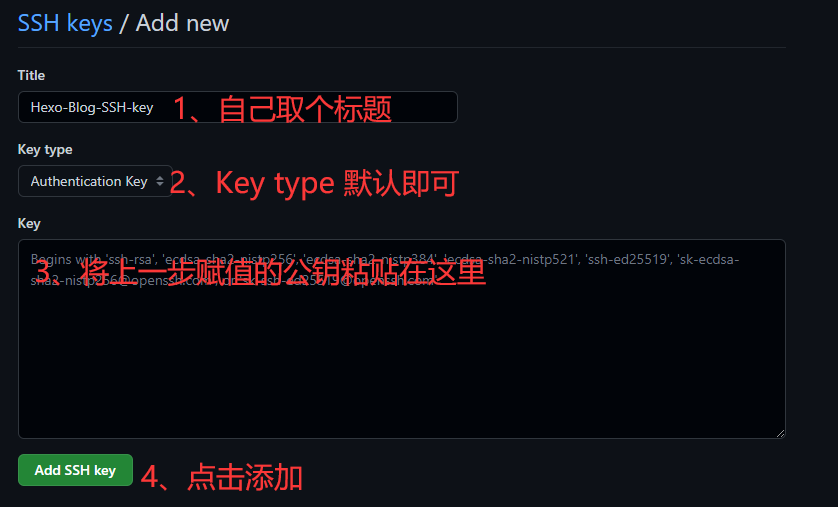
然后会弹出相应的提示
测试链接
ssh -T git@github.com
没啥问题的话就会由以下提示
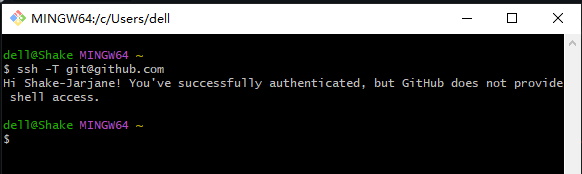
将 公钥 id_rsa.pub 添加到 部署仓库
在部署仓库如下位置进行添加
注意这里 secret 的 Name 需要记住,可以直接取名为 GH_PAGES_DEPLOY,后续的自动化工作流中将会用到这个 Name
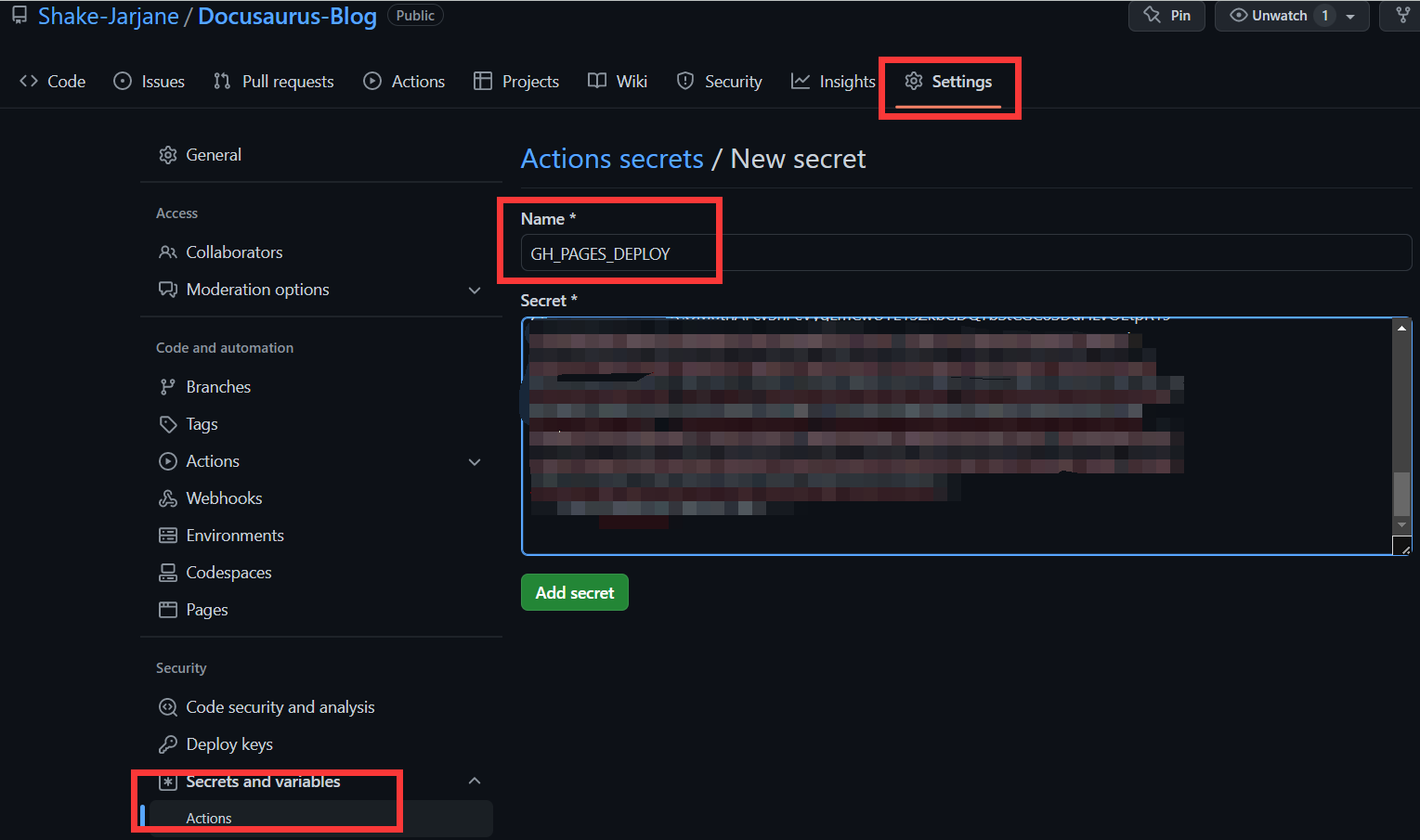
将 私钥 id_rsa 添加到 源码仓库
在源码仓库如下位置进行添加
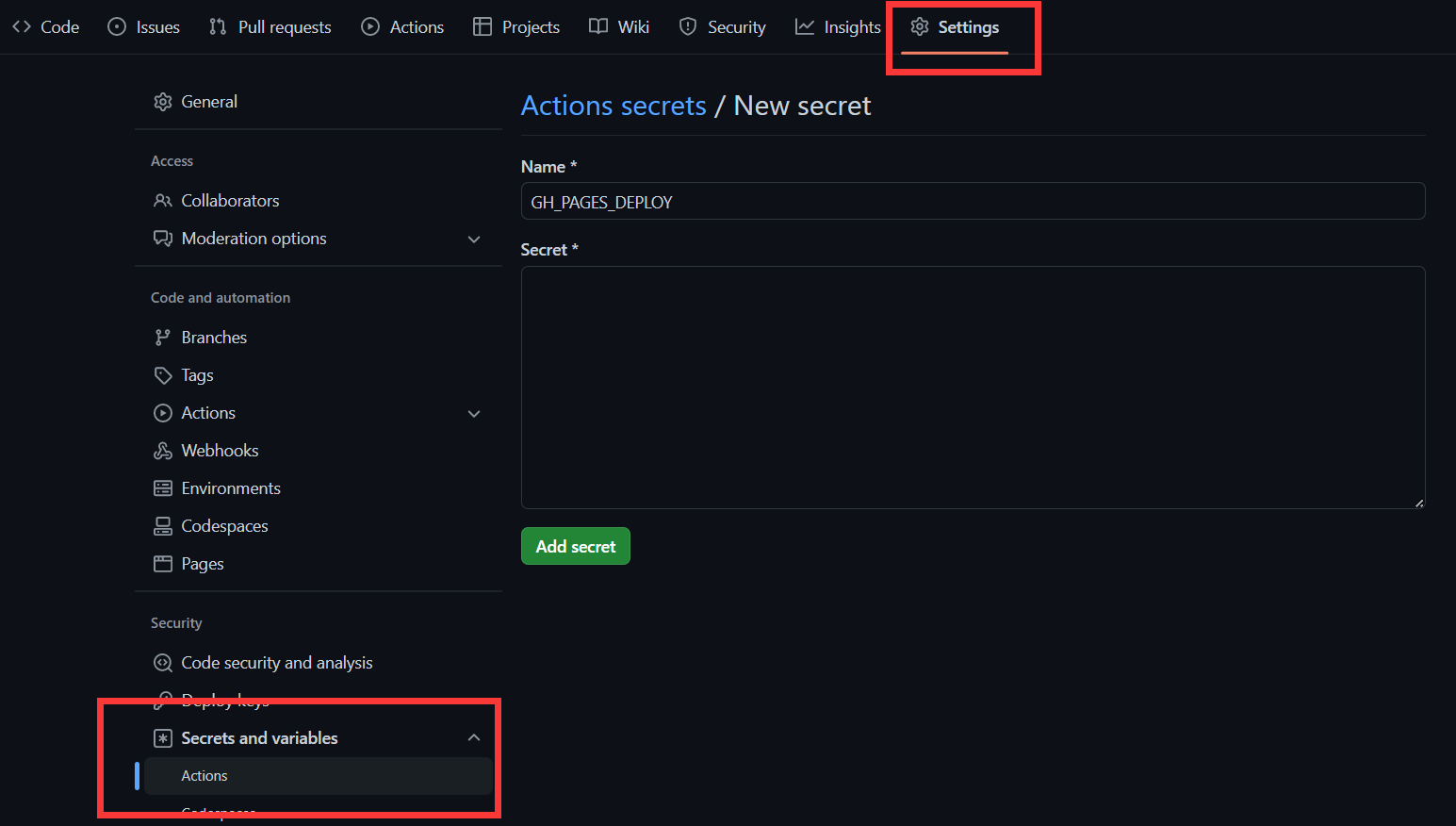
创建 deploy.yml
在你的源仓库中创建 .github/workflows/deploy.yml 工作流文件,注意 node 版本与主分支名称
name: Deploy to GitHub Pages
on:
pull_request:
branches: [main]
push:
branches: [main]
jobs:
test-deploy:
if: github.event_name != 'push'
runs-on: ubuntu-latest
steps:
- uses: actions/checkout@v3
- uses: actions/setup-node@v3
with:
node-version: 17.9.1
cache: yarn
- name: Install dependencies
run: yarn install --frozen-lockfile
- name: Test build website
run: yarn build
deploy:
if: github.event_name != 'pull_request'
runs-on: ubuntu-latest
steps:
- uses: actions/checkout@v3
- uses: actions/setup-node@v3
with:
node-version: 17.9.1
cache: yarn
- uses: webfactory/ssh-agent@v0.5.0
with:
ssh-private-key: ${{ secrets.GH_PAGES_DEPLOY }}
- name: Deploy to GitHub Pages
env:
USE_SSH: true
run: |
git config --global user.email "actions@github.com" # 修改为你的 Github 邮箱
git config --global user.name "gh-actions" # 修改为你的 Github 用户名
yarn install --frozen-lockfile
yarn deploy
以上配置完成之后,如果还是用 yarn deploy 命令的话,只有部署仓库会有渲染过后的文件,源码仓库依旧是空的,源码仓库需要单独 push 源码,要做到的只是将源码 push 到自己的仓库即可,push 之后 Git Action 会自动执行部署,也就是说不用管部署仓库,只需更新你的源码仓库即可。Gtihub Action 相当于 Github 给你一个免费的云服务器,根据你的配置给你新建一个系统,配置环境啥的。
Push 源码
修改远程仓库
如果你和我一样是 fork 或者 git clone 别人的仓库的,先执行一下命令来查看当前的远程仓库,没有就跳过这一步
git remote -v

可以看到我 git clone 的是 kuizuo 博主的源码,接下来删除远程仓库
git remote rm xxxx // 删除远程仓库(例如 我要删除上面这个图的仓库 git remote rm origin 即可)
再执行 git remote -v,显示空的,说明已经删除完成

添加远程仓库
git remote add origin git@github.com:<username>/<my-blog> //例如: git remote add origin git@github.com:Shake-Jarjane/Docusaurus-Blog
然后再执行 git remote -v,显示的是你自己的仓库就说明完成了
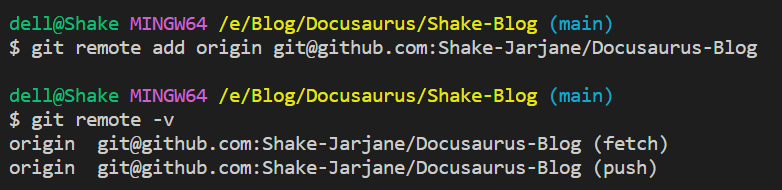
推送到远程仓库
git push -u origin "main" // 我这里主分支是 main
然后在 Github 仓库刷新就可以看到刚推送上去的文件了。如果推送的其他问题与细节操作,可以自行去搜索一下,这里对我说出现的小问题不再列举。(因为挺多的哈哈哈~)
一切就绪之后,你只需向源仓库中推送文档的变更,GitHub Action 就会自动识别工作流,并执行站点的部署。无需再执行 yarn deploy。
自定义域名
现在站点的地址为:https://username.github.io/,这是免费的,你直接用,如果你不喜欢,想要自定义,可以去购买一个域名,我选择的是在阿里云购买,如果对域名没有什么特别的要求,怎么便宜怎么来,具体的域名介绍可以自己去查查。
域名解析
以阿里云为例,购买完域名之后,进入控制台,进入域名解析,在你的所购买的域名下点击解析设置
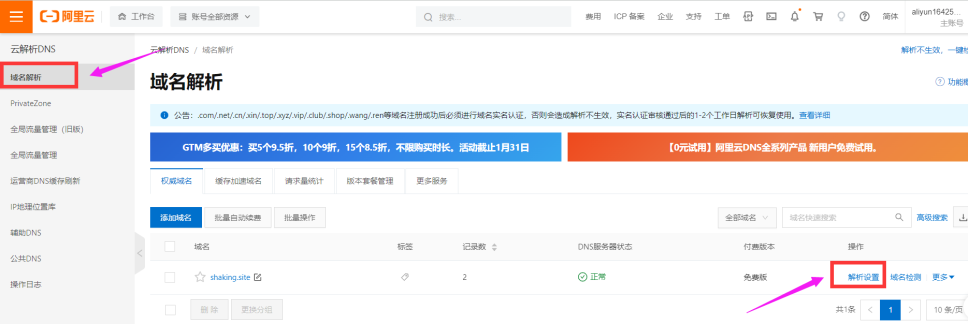
点击添加记录,一下填写信息供参考,如果你是 Vercel 或者其他的方式部署则会有差异。分别添加两条 CNAME 记录,主机记录分别是 www 和 @,如下:
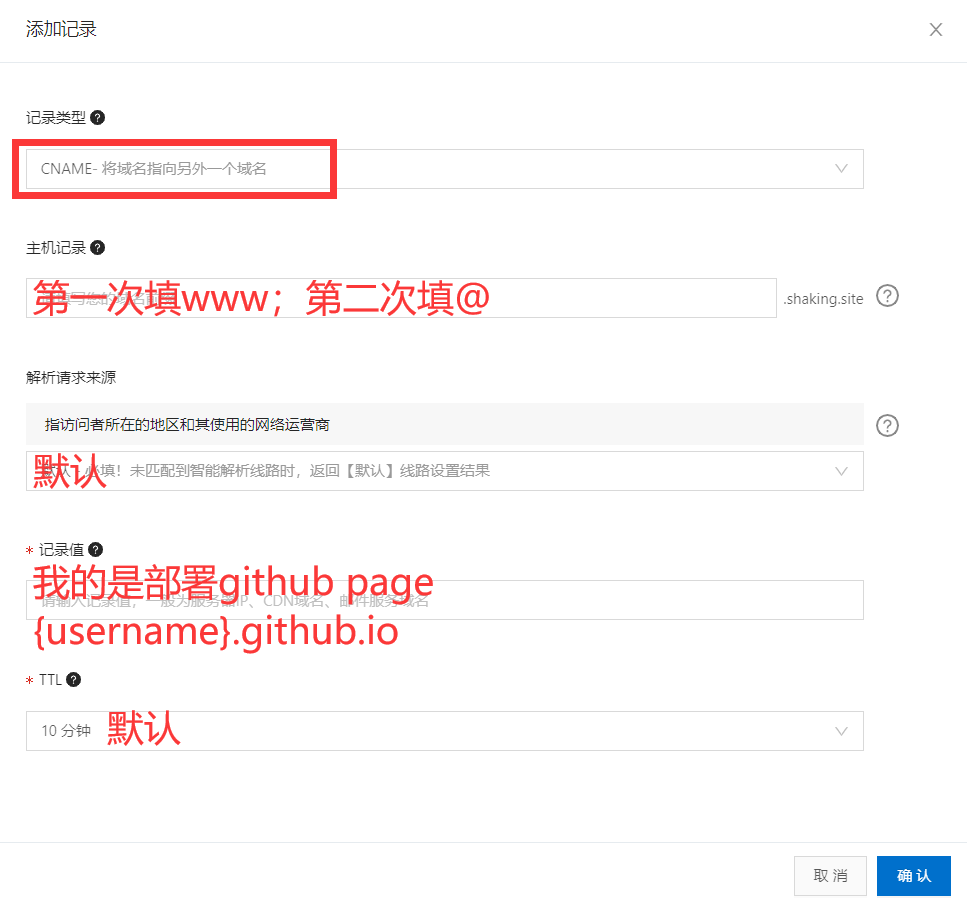
这里的记录值也有另一种填写方式,运行以下命令来 ping 你的Github 地址
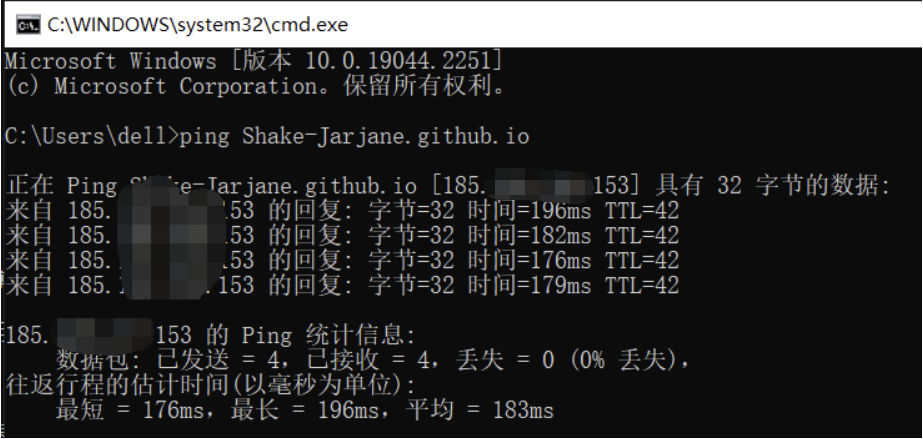
然后这个 ip 地址就可以填进去了,剩下步骤相同。
 主机记录「www」和「@」的区别是解析的域名的形式,以域名shaking.site为例:
主机记录「www」和「@」的区别是解析的域名的形式,以域名shaking.site为例:
主机记录「www」对应 www.shaking.site 域名
主机记录「@」对应 shaking.site 域名
一般「www」和「@」都是一起出现
Github 仓库配置域名
在你的本地目录 static 文件夹下 新建 CNAME,并在其中填入你的域名。
前往部署仓库,进入 Settings,在 Custom domain 填入域名,保存即可,这样每次推送的时候 CNAME 文件就不会被覆盖掉了。
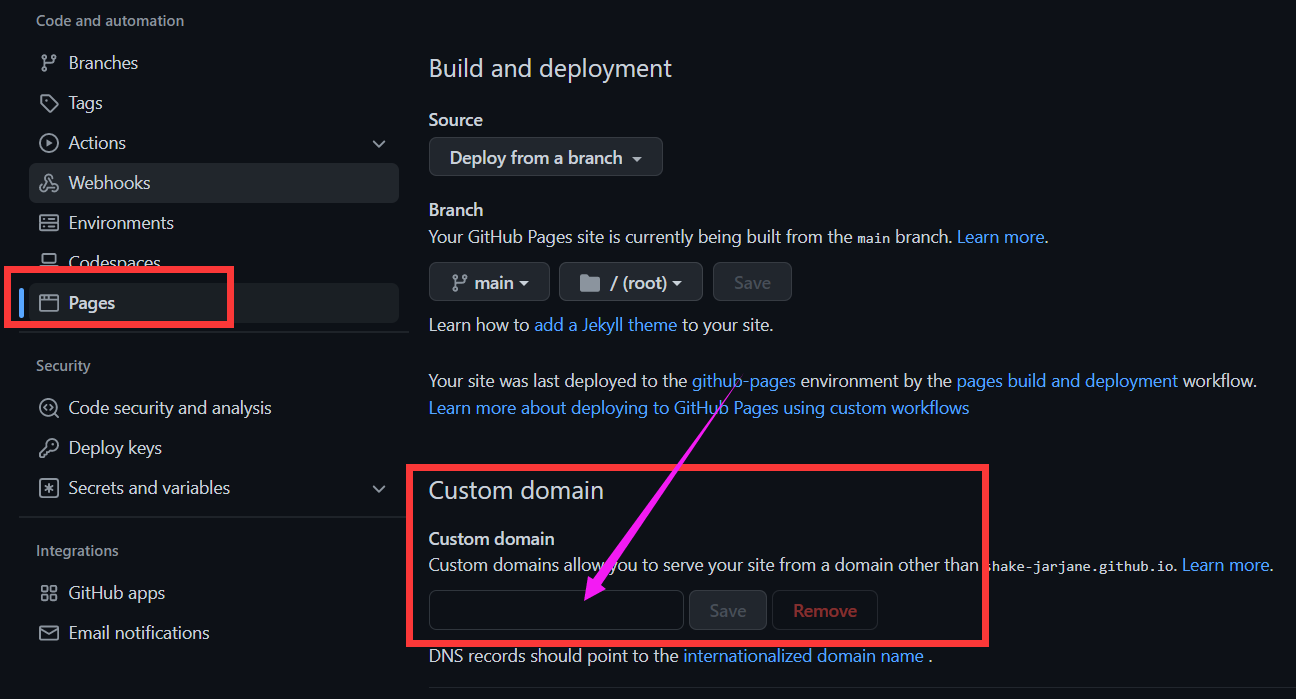
此时 你的项目文件了会多一个 CNAME 文件,文件内容就是刚刚填写的域名,这个 CNAME 文件你也手动在 Github 仓库里进行进行创建,一样的道理。
然后泡杯咖啡等待几分钟就可以通过域名来访问网站了。
有时候已经部署成功过了,明明没改什么就突然间部署不上去了,一直显示 time out,如果不是因为你的文件大小超出 Github 的限制,则有可能是因为服务器和网络的问题,等过一会再部署应该就正常了,太频繁的部署也可能会出现类似的问题。如果是在晚上出现的这种情况,那你可以去睡一觉了。
Over!现在可以开始你愉快的写作之旅了~